系统U盘制作方法
- 分类:U盘教程 回答于: 2020年07月03日 08:39:00
U盘可以像光驱一样去重装系统吗?当然可以,今天我就来教大伙如何制作系统U盘。拿出你们的小本子记好了。方法不难,希望能够帮助到大家。
1、我们要准备一个8以上的U盘,去下载一个小白一键重装系统的应用程序然后把U盘插在电脑上。
2、下好后,我们打开程序选择制作系统
3、我们可以看到有很多种制作系统的方法,我们选择需要的制作U盘。点击开始制作,选择好需要的系统,然后点击【开始制作】。
5、接下来进入了自动化的过程,我们不要去点击电脑或者触碰。以免出错。
6、系统U盘制作完成后,我们重启电脑,按下启动热键
7、打开后会出现一个蓝色方框,选择带USB的字样的按回车确定、

8、确定后,我们进入另一个页面,选择好我们需要的系统
9、选择把系统安装在U盘上面。
10、等待自动完成后,拔下U盘,点击重启电脑
11、重启完成后你会发现系统制作好啦!
这就是U盘做系统的教程啦,大家学会了吗?
 有用
26
有用
26


 小白系统
小白系统


 1000
1000 1000
1000 1000
1000 1000
1000 1000
1000 1000
1000 1000
1000 1000
1000 1000
1000 1000
1000猜您喜欢
- 简述u盘如何重装系统win72022/11/22
- 如何将系统安装到U盘2024/03/28
- 使用U盘快速安装系统2023/11/18
- U盘装Win10系统,简单操作指南..2023/12/28
- 手把手教你u盘windows10系统安装教程..2021/08/10
- 启动u盘怎么制作2022/05/01
相关推荐
- 用u盘怎么重装系统win72022/10/22
- U盘无法打开应该怎么办?2023/10/23
- 格式化u盘选择FAT还是NTFS格式好..2022/05/25
- 手机制作U盘启动制作简易教程..2023/10/21
- u盘安装系统,小编教你如何用一个U盘去..2017/12/20
- 大白菜u盘装系统教程win10的详细步骤..2022/05/26







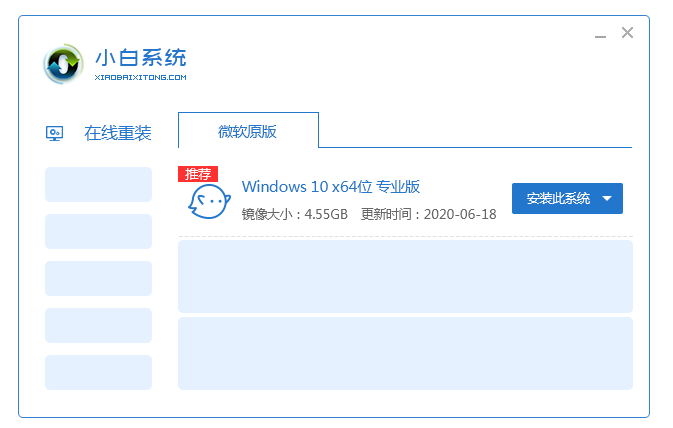
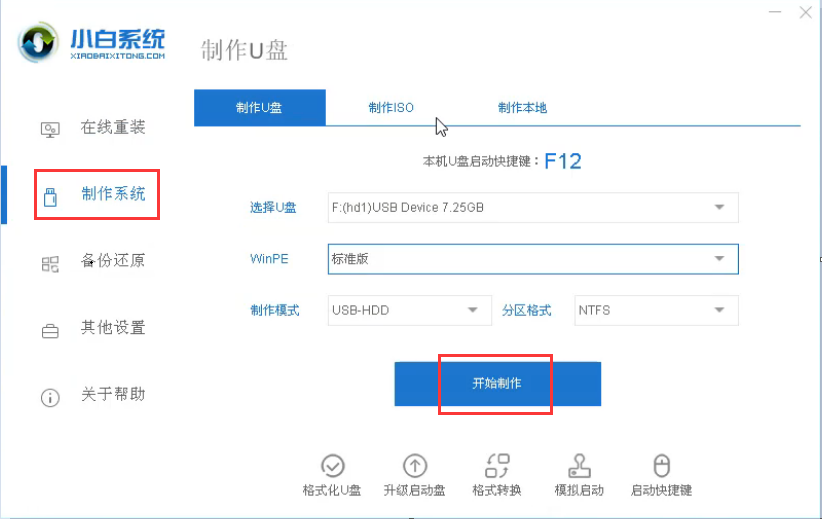
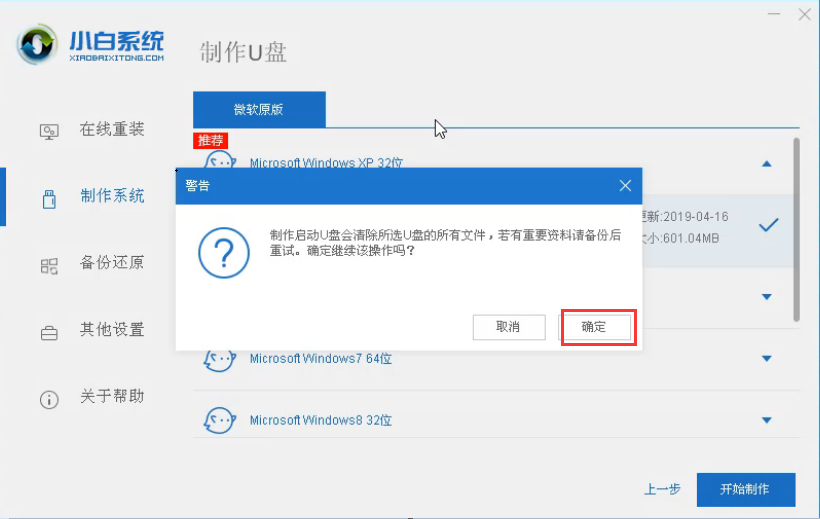

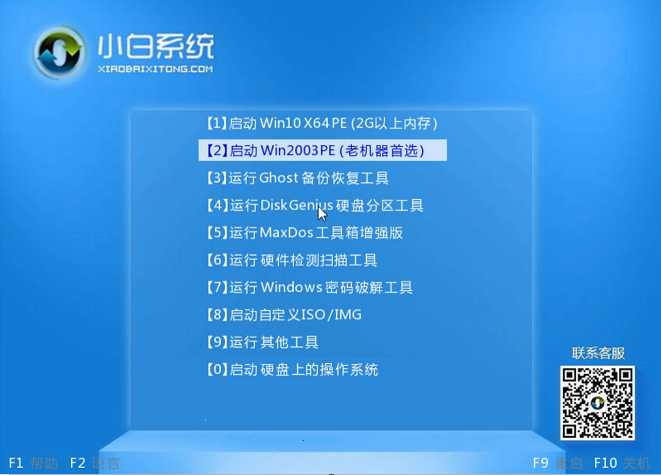










 关注微信公众号
关注微信公众号



